
このやり方を知らなかった頃はデータを下から順番に入力していて、とても不便でしたねー。
EXCELでグラフを作るとき、唯一の不満があるとすれば「横棒グラフ」の並び順が逆になる問題。
この「順番逆じゃね?」問題を解決する手順を紹介します。
なお、表からグラフを作る基本的な手順がわからないという人は、以下を参照してください。
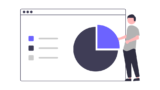
「作った表をグラフ化する」超基本の手順
雑誌や書籍、ブログなどでは、人口統計などの数字を比較する表はたいていグラフにします。細かい数字をいちいち読ませるよりも、パッと見て分かるようにすることで、読者の負担を減らすことができます。また、数字の並んだ表よりもグラフを入れたほうが誌面に...
縦軸を右クリックして「軸を反転」
- 縦軸を右クリック
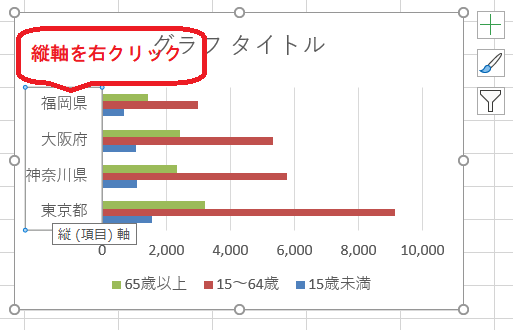
- 「軸の書式設定」をクリック
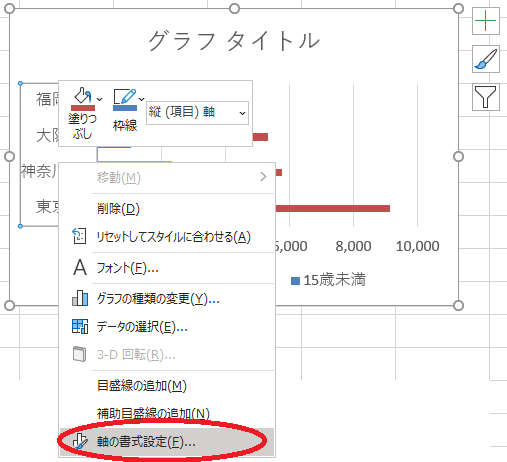
- 「軸のオプション」の下の方にある「軸を反転」にチェックを入れる
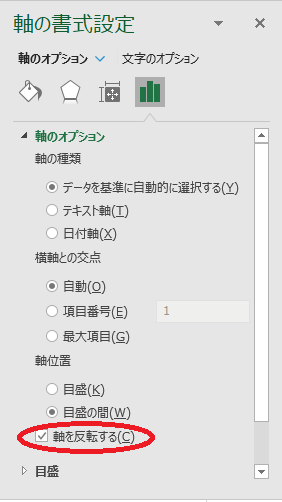
やるべきことは、これだけです。
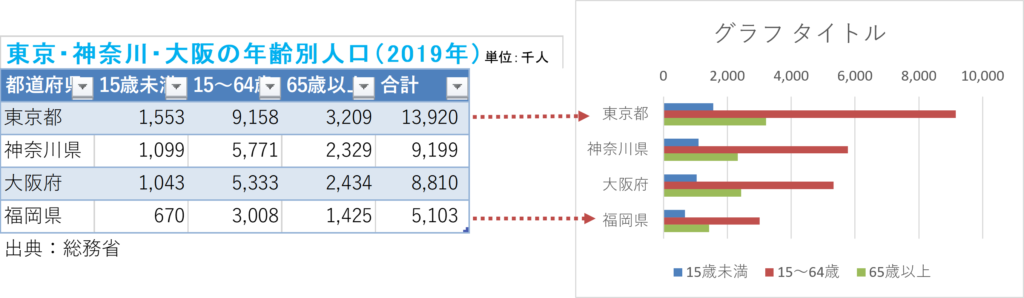
無事に正しい並び順になりました。
表を作ってグラフ化するときに、表とは真逆の順番でグラフができてしまうため、このやり方を知らなかったときは、わざわざ表を逆の順番で作ることで、グラフの文字が正しい順番で並ぶようにしていました。
数が少なければいいですが、逆の順番で表を作ることで入力ミスをしてしまい、結果的に間違ったグラフができてしまうことも。
これで横棒グラフも怖くありませんw というか最初からこの並び順にしてほしいもんです。
関連記事
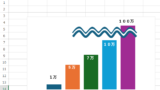
グラフや図版に使う省略線(波線)を作る
グラフを作るときあると便利な省略線。1つ作って保存しておくと便利EXCELで図版やグラフ(棒グラフ)を作る際、「長過ぎる」あるいは、「1つだけ飛び抜けて長い(数字が大きい)」ときにために使うのが、途中を省略することを表す波線です。しょっちゅ...
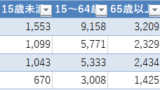
EXCELの「テーブル」機能でもっと簡単に表を作成しよう
EXCELは表計算ソフトと言われるように、用途の多くを「表作成」に使っているという人も多いでしょう。超初心者向け! EXCELの表作成の基本 にもあるように、基本的には文字と数字を入力して格子で線をつければ、表は完成します。ここではもうひと...

【比較】Office365とOffice2021を今買うならどっち?
2024年、個人でOfficeを買うなら「サブスク」と「買い切り」どっちがオトク?Microsoft(マイクロソフト)のOffice(オフィス)には、買い切り型のOffice2021とサブスク型のMicrosoft365(旧Office36...

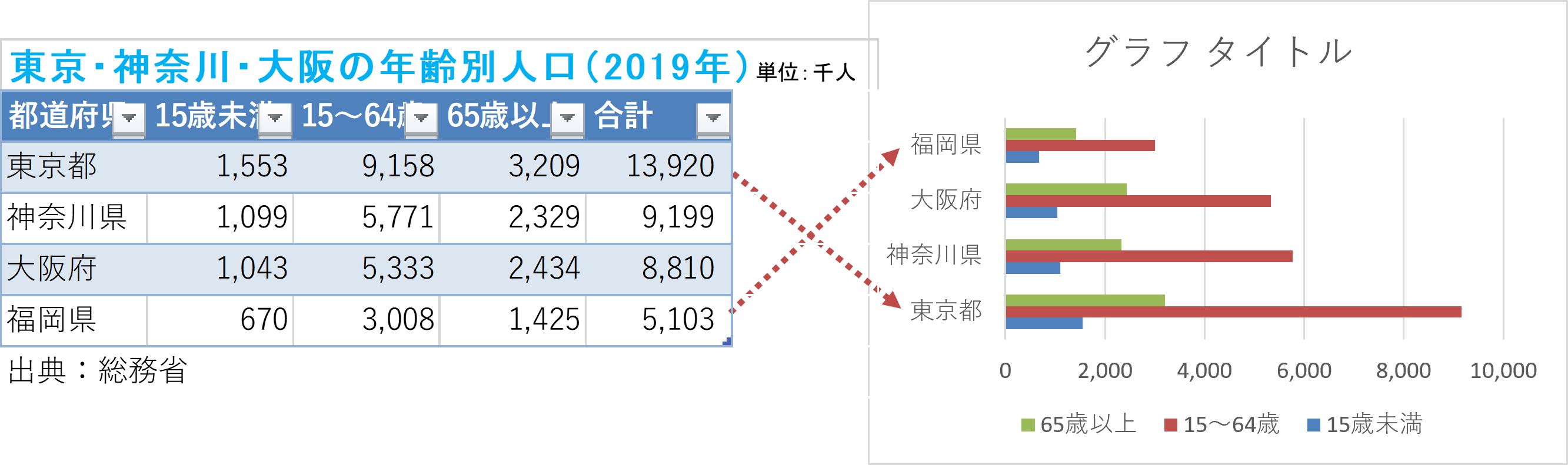
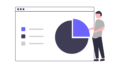
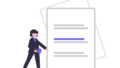
コメント